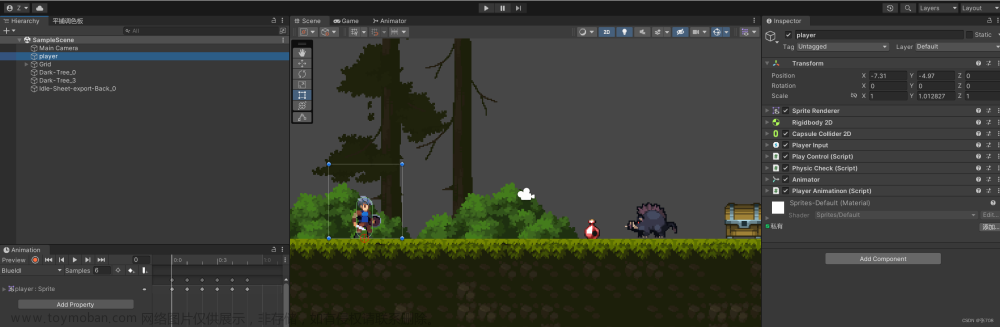认识音频组件
AudioClip
想要播放的音频文件,存储在Assets文件夹中
AudioSource
播放音频文件,能调节音量,3D效果音。音频源就像一个控制器,用于启动和停止该剪辑音源的播放,以及修改其他音频属性。
Priority:从场景中存在的所有音频源中确定此音频源的优先级。(Priority值为0 表示优先级最高。值为256, 表示优先级最低。默认值为 128)。对于音轨值应为 0,避免被意外擦除。
| Rolloff Mode | 声音衰减的速度。此值越高,监听器必须越接近才能听到声音。(这取决于图)。 |
|---|---|
| - Logarithmic Rolloff | 靠近音频源时,声音很大,但离开对象时,声音降低得非常快。 |
| - Linear Rolloff | 与音频源的距离越远,听到的声音越小。 |
| - Custom Rolloff | 音频源的音频效果是根据曲线图的设置变化的。 |
距离函数
可按音频源与音频监听器之间距离的函数形式修改音频的若干属性。
Volume:随着距离变化的幅度(0.0 到 1.0)。
Spatial Blend(设置 3D 引擎对音频源的影响程度。):2D(原始声道映射)到 3D(所有声道下混为单声道并根据距离和方向衰减)。
Spread(在发声空间中将扩散角度设置为 3D 立体声或多声道):随着距离变化的角度(0.0 到 360.0 度)。
Low-Pass(仅当低通滤波器 (LowPassFilter) 附加到音频源时):随着距离变化的截止频率(22000.0 到 10.0)。
Reverb Zone:路由到混响区的信号量。请注意,音量属性以及距离和方向衰减首先应用于信号,因此会同时影响直接信号和回响信号。

音量 (Volume)、空间混合 (Spatial Blend)、扩散 (Spread)、低通 (Low-Pass) 音频滤波器和混响区混合 (Reverb Zone Mix) 的距离函数。当前与音频监听器的距离在图中用红色竖线标记。
AudioListener
作为玩家耳朵使用,每个场景只能有一个才能正常使用、
混响区
混响区(Audio Reverb Zone)获取音频剪辑并根据音频监听器在混响区内的位置使音频剪辑失真。从没有环境效果的点逐渐到有环境效果的点(例如进入洞穴时),便可使用混响区,如果是太空什么的就完全不用
属性

| 属性 | 功能 |
|---|---|
| Min Distance | 表示辅助图标中内圆的半径,决定了逐渐出现混响效果的区域和完整的混响区。 |
| Max Distance | 表示辅助图标中外圆的半径,决定了没有效果的区域和开始逐渐应用混响的区域。 |
| Reverb Preset | 决定了混响区将使用的混响效果。 |
此图说明了混响区的属性。

声音在混响区中的工作方式
动态背景音
AudioMixer

Snapshot 面板
Snapshot 面板允许在混音器中创建、切换和调整不同的快照。始终至少有一个快照处于活动状态,并且在 Snapshot 面板中选择了某个快照即表明对混音器的进一步编辑(音高,音量之类的,尤其是那种氛围音)便是对该快照的编辑。在遭遇敌人时,可以加入与正常音乐同步的鼓点等,新建一个快照
Snapshot 面板中定义的快照也显示为混音器的子资源。允许在编辑器的其他位置以及脚本中访问快照。

事件触发音乐也需要新建一个快照,而且需要使用AudioSource.Transition(int 转换使用的时间),比如需要降低背景音乐的音量
使用滑动条调节音量
**①创建AudioMixer并配置
我们希望能调节主音量,背景音,特效音三种,目前只有一个音轨,并不符合我们的要求,
需要新增两条音轨,比如叫背景音和特效音,创建好了之后,并不能直接在代码里控制他们,因为需要将它们**暴露出去,**暴露出去后才能在代码控制

将这三个分别设置为Main,BGM,Texiao
②将音效片段中OutPut 指定音轨
我们需要将Audio Source下的OutPut选中对应的音轨,
例如这个音效是背景音,就选中BGM音轨
③将 AudioMixer和Slider建立连接
//控制主音量
public void ControlMainVolume(float v){
audioMixer.SetFloat("Main", v);
}
然后把滑动条和创建好的AudioMixer拖入代码公开变量中
④配置Slider,并添加事件
进入游戏中根据Edit in play mode 中滑动db条,来选择Min Value和Max Value,一般为(-80,0)
区域背景音
很多游戏中都有特殊的区域需要一些特定的背景音,比如多风的山谷,野兽低吼的森林之类的文章来源:https://www.toymoban.com/news/detail-401708.html
这时候就需要在场景中新建一个空物体,并在其上添加AudioSource,文章来源地址https://www.toymoban.com/news/detail-401708.html
到了这里,关于Unity音频相关使用的文章就介绍完了。如果您还想了解更多内容,请在右上角搜索TOY模板网以前的文章或继续浏览下面的相关文章,希望大家以后多多支持TOY模板网!